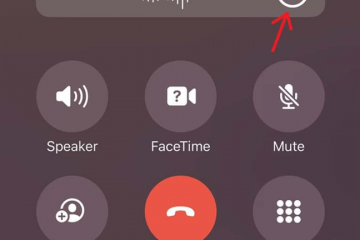Tanulja meg a megváltoztatásának (növelése vagy csökkentése) lépéseket a lapozó fájl méretének könnyedén a Windows 11-ben és a Windows 10-ben (virtuális memória méret). A Windows ezt a fájlt használja a ritkán hozzáférésű adatok, az ütközési naplók és egyéb adatok tárolására és letöltésére. Ez lehetővé teszi a Windows számára, hogy hatékonyan kezelje a rendelkezésre álló memóriát, és megakadályozza a számítógép összeomlását, amikor az a RAM-ból kifogy. Például, ha a rendszernek csak 8 GB RAM-ja van, akkor a lapozófájl mérete nagyobb lehet, és fordítva. src=”https://i0.wp.com/windowsloop.com/wp-content/uploads/2022/11/open-advanced-system-settings-231122.jpg?resize=769%2c337&sssl=1″>
Használja a manuálisan. Például, ha alacsony a lemezterületen, akkor a lapozófájl korlátozása néhány extra gigabájtot ingyen adhat. Ez az útmutató megmutatja, hogyan. Kezdjük el. Beállítások “. Kattintson a„ beállítások “elemre a„ Performance “szakasz alatt. “ Egyéni méret ” opció.A „ kezdeti méret ” és „ maximális méret ” beillesztése MB-ben (Megabytes). CLICK a „ beállított ” gomb. Kattintson a „ ok ” gomb. > Részletes lépések (képernyőképekkel)
Az első lépés a fejlett rendszerbeállítások

UNCECK A „ automatikusan kezelje az összes meghajtó lapping fájlméretét ” jelölőnégyzet. jelölje be a „ c ” meghajtót a meghajtók listájából. A „ egyéni méretet ” rádió opció. A minimum mérete MBS-ben MBS-ben a MBS-ben az MBS-ben az MBS-ben az MBS-ben. GB ). Írja be a maximális méretet MBS-ben a „ maximális méret ” mezőben (egyenlőnek kell lennie, vagy több mint 4 GB ). Kattintson a „ beállított ” gombra. src=”https://i0.wp.com/windowsloop.com/wp-content/uploads/2019/09/win-10-change-virtual-memory-size-configure-settings.png?w=1100&ssl=1″>
Kattintson a „ ok ” gombra. Végül: indítsa újra a számítógépet , és kész. Mostantól kezdve a Windows nem haladja meg a konfigurált lapozófájl-korlátot. Ne feledje, hogy legalább 2 GB-ot kell kiosztania a lapozó fájlhoz. Ellenkező esetben a rendszer nem lesz stabil. Örömmel segítek.